그리드 페이지에서 개인 보기 생성 및 관리
모델 기반 앱에서 보기는 그리드 페이지에 테이블 형식으로 표시되는 데이터를 정의합니다. 시스템 보기는 관리자가 만들고 사용자와 공유하는 보기입니다. 일반적으로 수정할 수 없습니다. 그러나 개인 보기를 만들고 관리할 수 있습니다. 개인 보기는 공유하지 않는 경우에만 사용할 수 있습니다.
보기는 다음 요소로 구성됩니다.
- 표시할 열
- 기본 정렬 옵션
- 필요한 경우 특정 기준과 일치하는 행을 표시하는 필터
중요
모든 보기의 적절한 기능을 보장하려면 Maker Portal의 보기 디자이너 또는 보기 페이지의 필터 편집 패널을 사용하여 모든 보기를 생성하는 것이 좋습니다. 솔루션에서 가져온 사용자 지정 보기에는 잘못된 fetchXML이 포함되어 지원되지 않을 수 있습니다.
자세한 내용은 모델 기반 앱 보기 이해를 참조하세요.
열 편집기에서 열 선택
열 편집을 선택하여 열을 제거, 재정렬 또는 추가하여 데이터를 더 명확하게 볼 수 있습니다.
그리드 페이지에서 변경 사항을 보려면 적용을 선택합니다.
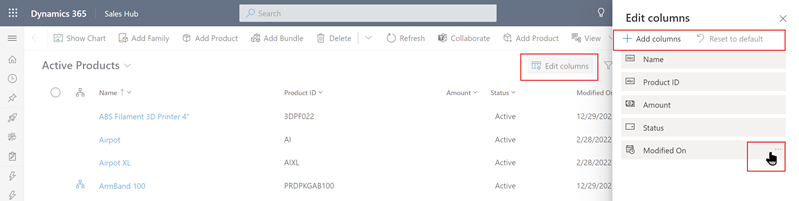
열 편집기에서 다음 작업을 수행할 수 있습니다.
열을 제거하려면 열 이름 위로 마우스를 가져가 … 을 선택한 다음 제거를 선택합니다.
열의 순서를 변경하려면 … 을 선택하고 위로 이동 또는 아래로 이동을 선택합니다. 또는 열을 목록에서 원하는 위치로 끕니다.
보기에 열을 추가하려면 열 추가를 선택한 후 다음 중 하나 이상을 수행합니다.
테이블의 기본 시스템 열 집합에서 열을 선택합니다.
기본값을 선택한 다음 모두 또는 사용자 지정을 선택한 다음 테이블의 열 집합에서 선택합니다.
검색 상자에 열 이름을 입력하여 특정 열을 찾은 다음 선택합니다.
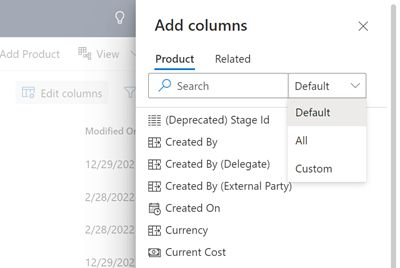
다른 테이블의 열을 추가하려면 관련 탭을 선택하세요. 추가할 열이 포함된 테이블을 확장한 다음 열을 선택합니다. 열 추가가 완료되면 닫기를 선택합니다.
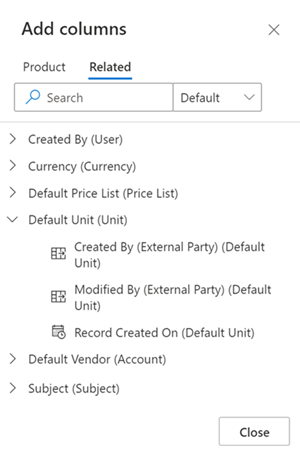
언제든지 보기의 열에 대한 변경 사항을 취소하려면 기본값으로 재설정을 선택하세요.
필터 편집기에서 필터 조건 선택
필터 편집기를 사용하여 현재 보기에서 데이터의 기초가 되는 쿼리를 보거나 변경합니다.

조건 편집 또는 삭제
조건을 변경하려면 열, 연산자 또는 값을 선택하고 필요에 따라 편집합니다.
조건을 제거하려면 행 옆의 추가 명령(…)을 선택한 다음 삭제를 선택합니다.
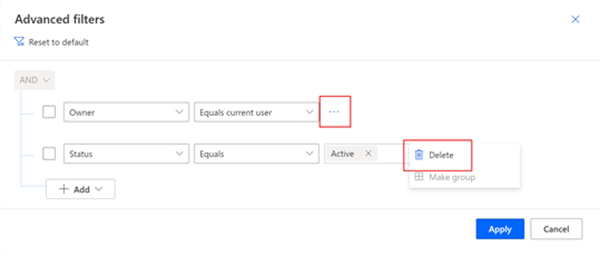
조건 추가
- 하나 이상의 조건을 추가하려면 추가를 선택합니다.
- 보기 필터 편집이 끝나면 적용을 선택하여 그리드 페이지에서 변경 사항을 확인합니다.
필터 편집기에서 조건을 추가할 때 다음 옵션을 사용할 수 있습니다.
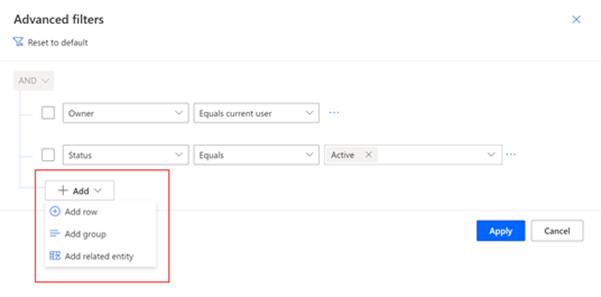
조건을 추가하려면 행 추가를 선택한 후 열, 연산자, 값을 선택합니다.
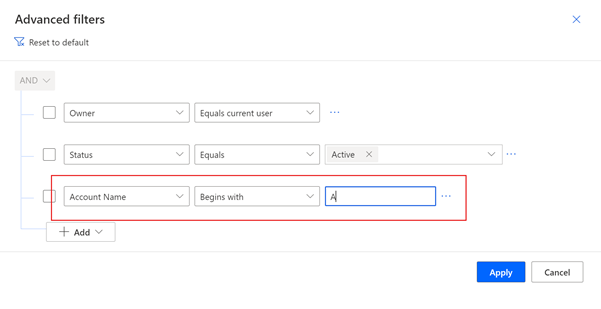
조회가 있는 열에 조건을 추가하는 경우 값 필드에서 레코드를 조회할 수 있습니다. 조회 드롭다운 메뉴에서 고급 조회를 선택하여 더 많은 필드를 보고 특정 보기 내에서 레코드를 검색할 수 있습니다.
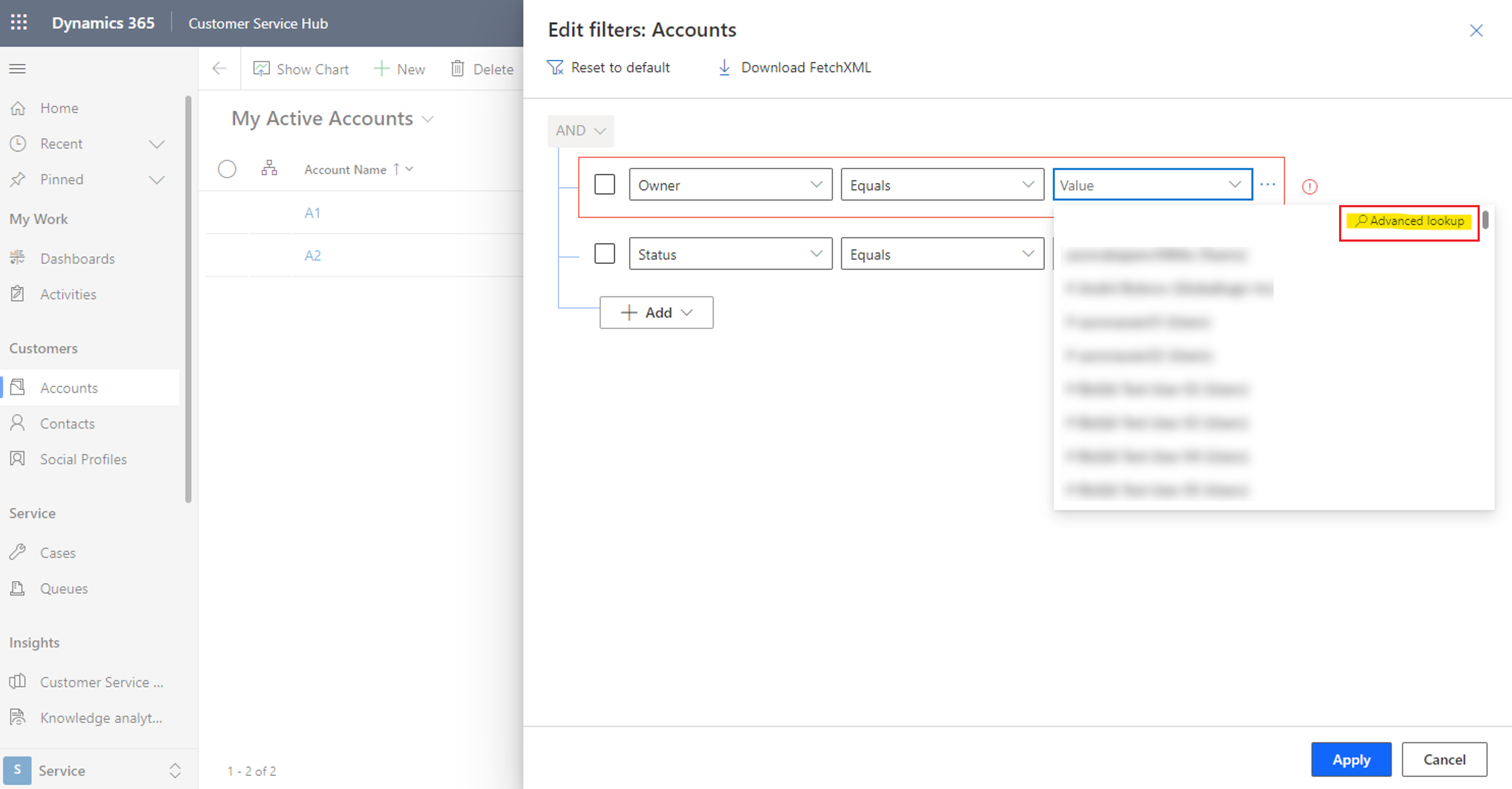
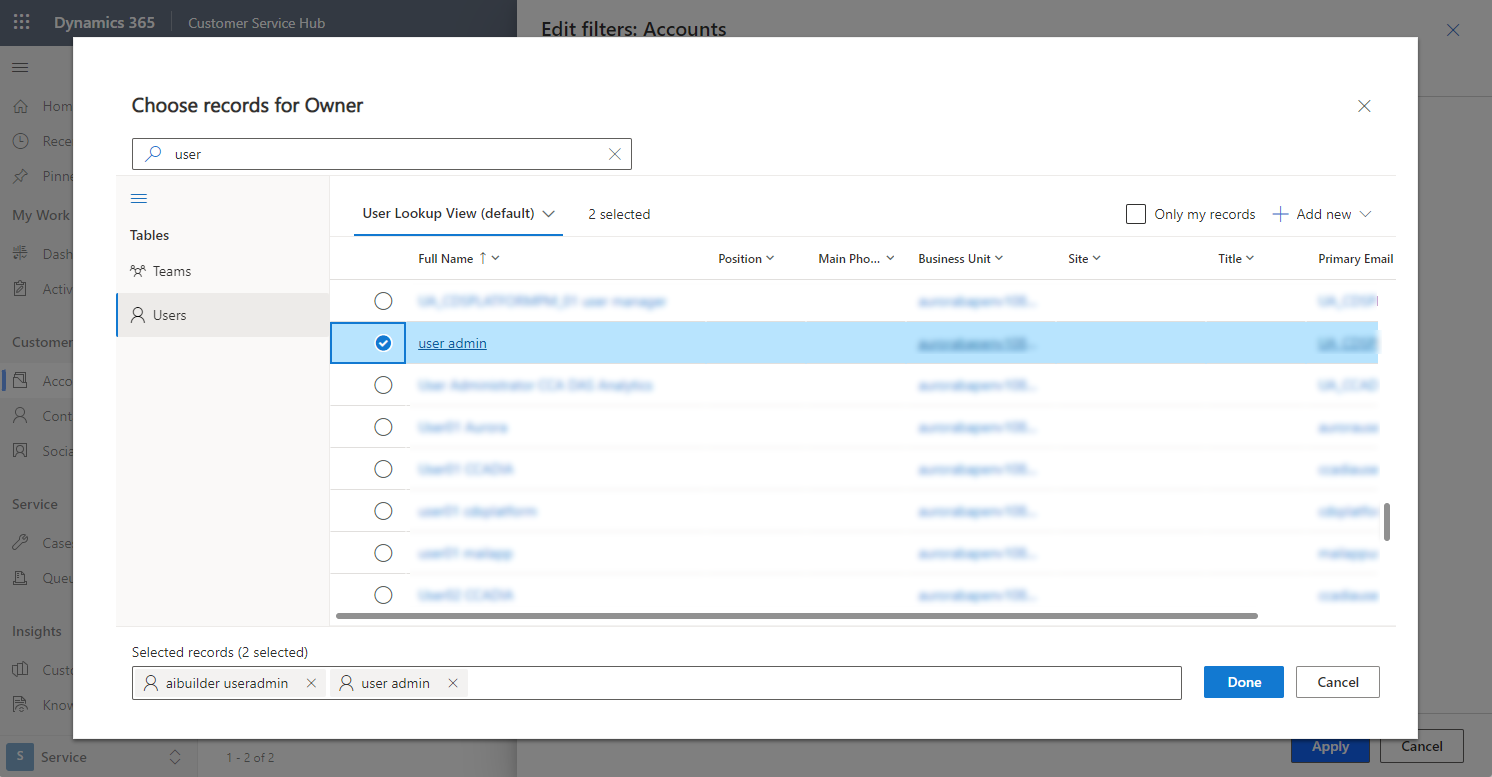
조건 그룹을 추가하려면 그룹 추가를 선택합니다. 여러 하위 조건을 만들고 AND 및 OR 연산자를 사용하여 그룹화하여 표현식을 만들 수 있습니다.
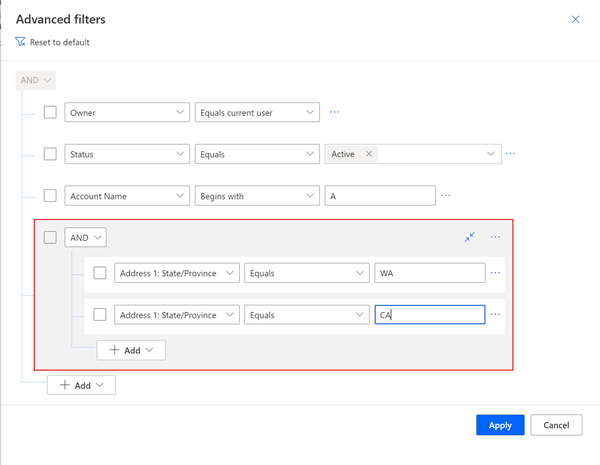
그룹에 단일 조건을 추가하려면 조건 확인란을 선택한 다음 … 을 선택한 다음 그룹 만들기를 선택합니다.
조건 그룹을 분리하려면 그룹의 확인란을 선택한 다음 … 을 선택한 다음 그룹 해제를 선택합니다.
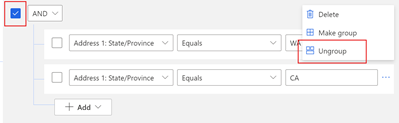
관련 테이블의 열에 따라 조건을 추가하려면 관련 엔터티 추가를 선택한 후 테이블을 선택합니다. 데이터 포함은 보기 필터에서 관련 테이블과 함께 사용할 수 있는 유일한 조건부 연산자입니다. 그런 다음 관련 테이블의 열, 연산자 및 값을 선택합니다.
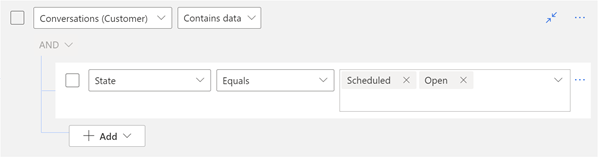
언제든지 보기 필터의 변경 사항을 취소하려면 기본값으로 재설정을 선택하세요.
팁
보안 역할 정의 페이지에 있는 사용자 지정 탭의 기타 권한 섹션에 있는 Fetch XML 다운로드 활성화 보안 권한이 있는 경우 보기에 대한 FetchXML 표현식을 다운로드할 수 있습니다. 이 기능이 필요한 경우 관리자에게 문의하십시오.
데이터 정렬
열 제목을 선택한 다음 보기에서 열의 데이터를 정렬하는 방법을 선택합니다. 한 번에 하나의 열을 정렬할 수 있습니다.
정렬 옵션은 데이터 유형에 따라 다릅니다. 영숫자 열은 A에서 Z(오름차순) 또는 Z에서 A(내림차순) 순서로 정렬할 수 있습니다. 날짜 열은 오래된 것에서 새로운 것(오름차순) 또는 새로운 것에서 오래된 것(내림차순)으로 정렬할 수 있습니다. 열 이름 오른쪽에 있는 화살표는 보기가 해당 열에 정렬되어 있음을 나타냅니다. 화살표가 가리키는 방향은 열이 오름차순 또는 내림차순으로 정렬되는지 여부를 나타냅니다.
열 너비 편집
관리자가 최신 상세하게 찾기를 켠 경우 세로 열 구분선을 끌어 열의 최소 너비를 변경할 수 있습니다. 열 너비를 변경하면 보기 이름 옆에 별표가 표시되어 보기를 편집했지만 저장하지 않았음을 나타냅니다. 보기를 저장하는 다양한 옵션에 대해 자세히 알아보려면 편집 내용을 새 보기로 저장을 참조하십시오.
팁
열 너비 편집은 열의 최소 너비를 변경하므로 보기를 저장한 후 사용 가능한 가로 화면 공간을 채우기 위해 열 너비가 조정되는 것을 볼 수 있습니다.
보기 저장
보기 이름 옆의 별표는 보기를 편집했지만 저장하지 않았음을 나타냅니다. 다른 보기로 전환하거나 페이지를 떠나면 보기가 원래 정의로 되돌아갑니다. 변경 사항을 유지하고 사용 가능한 보기 목록에 새 보기를 추가하려면 저장하십시오.
편집 내용을 새 보기로 저장
원래 보기를 유지하려면 편집한 버전을 다른 이름의 새 보기로 저장하십시오. 시스템 보기이든 개인 보기이든 쓰기 권한이 없는 보기를 변경한 경우 새 보기로만 저장할 수 있습니다.
명령 모음에서 추가 명령 (⁝) > 보기 만들기 > 새 보기로 저장을 선택합니다.
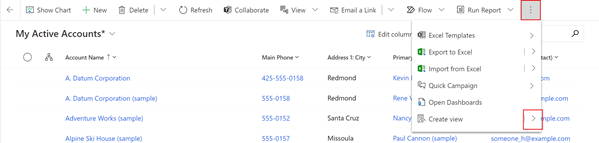
보기의 새 이름과 원하는 경우 설명을 입력한 다음 저장을 선택합니다.
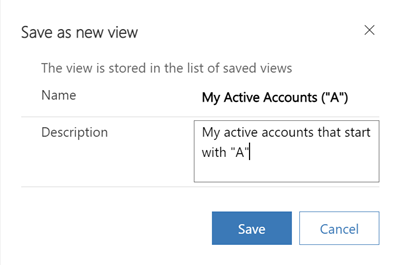
참고
원래 보기를 유지하려면 편집한 보기에 다른 이름을 지정해야 합니다. 그렇지 않으면 새 보기로 저장하도록 선택했더라도 변경 사항이 확인 없이 기존 보기를 덮어씁니다.
기존 보기의 정의 변경
원래 보기를 유지하지 않으려면 편집된 버전으로 바꿀 수 있습니다. 변경 사항으로 원래 정의를 덮어쓰려면 보기에 대한 쓰기 권한이 필요합니다.
명령 모음에서 추가 명령 (⁝) > 보기 만들기 > 현재 보기에 변경 사항 저장을 선택합니다.

최신 고급 찾기에서 보기에 대한 변경 사항 저장
관리자가 최신 고급 찾기를 켠 경우 보기 선택기에서 직접 보기를 만들고 관리할 수 있습니다.
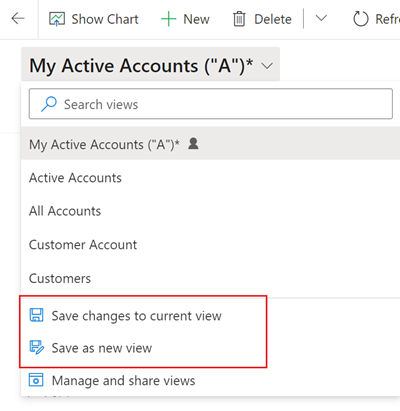
기본 보기 변경
테이블의 기본 보기는 보기 선택기에 기본 레이블로 표시됩니다. 관리자는 앱의 각 테이블에 대한 기본 보기를 설정합니다. 그러나 다른 보기를 개인 기본값으로 설정할 수 있습니다.
다음 예에서 관리자는 계정 테이블의 기본값으로 내 활성 계정 보기를 설정합니다. 기본 보기를 활성 계정으로 변경하려면:
보기 선택기에서 활성 계정을 선택하여 격자 페이지에 보기를 적용합니다.
보기 선택기를 다시 열고 현재 보기를 기본값으로 설정을 선택합니다.
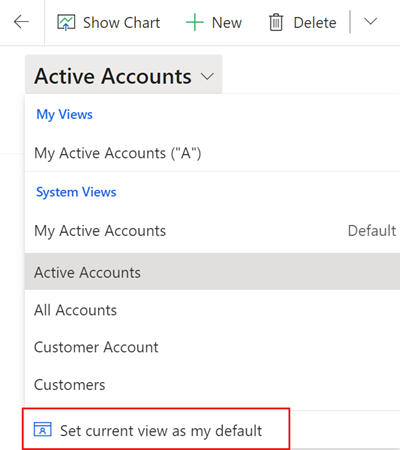
개인 기본 보기를 관리자가 설정한 보기로 다시 변경하려면 보기 선택기에서 기본 보기 재설정을 선택합니다.
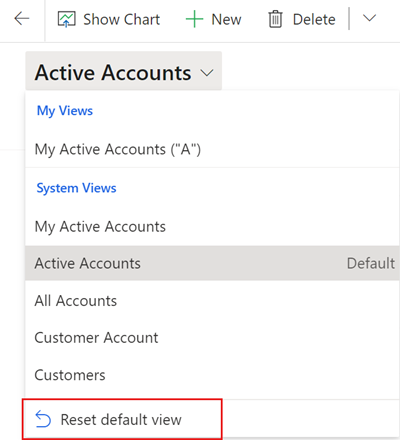
참고
기본 보기 재설정이 표시되지 않으면 테이블의 현재 기본 보기가 관리자가 설정한 보기임을 의미합니다.
최신 고급 찾기에서 기본 보기 변경
관리자가 최신 고급 찾기를 켠 경우 보기 선택기에서 직접 기본 보기를 변경하고 재설정할 수 있습니다.
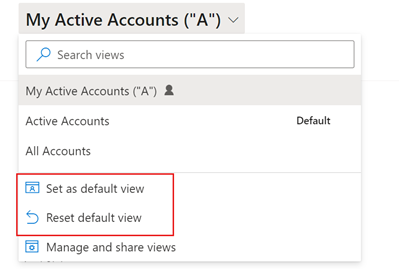
개인 보기 관리 및 공유
관리자가 최신 고급 찾기를 켠 경우 보기를 공유, 숨기기, 이름 바꾸기 및 삭제할 수 있습니다.
보기 선택기에서 보기 관리 및 공유를 선택합니다.
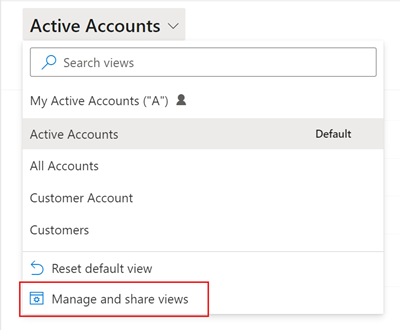
보기 명령(…)을 선택한 다음 옵션을 선택합니다.
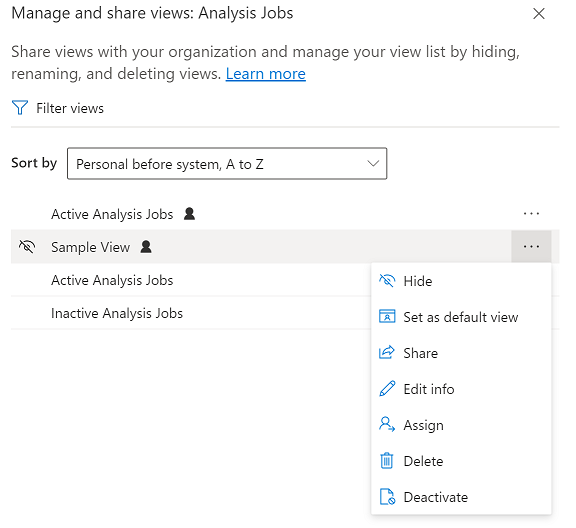
보기 선택기에서 보기 순서 변경
기본적으로 보기 선택기는 개인 보기와 시스템 보기의 두 그룹으로 보기를 나열하며 각각 알파벳순으로 정렬되어 있습니다. 그룹 내에서 정렬 순서를 변경하거나 그룹을 완전히 제거하고 전체 목록을 알파벳순으로 정렬할 수 있습니다.
보기 선택기에서 보기 관리 및 공유를 선택합니다.
보기 선택기 정렬 순서를 변경한 다음 적용을 선택합니다.
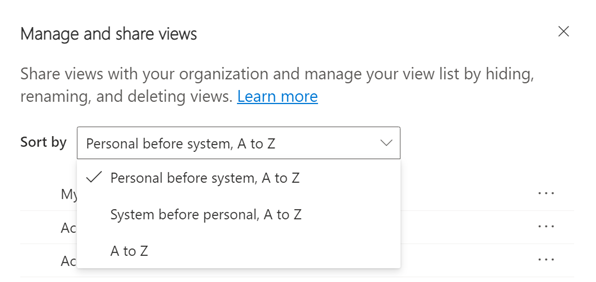
다음 정렬 옵션을 사용할 수 있습니다.
시스템 전 개인, A- Z: 기본값입니다. 두 그룹 모두 알파벳순으로 정렬됩니다. 개인 보기는 시스템 보기 위에 나타납니다.
개인보다 먼저 시스템, A에서 Z: 두 그룹 모두 알파벳순으로 정렬됩니다. 시스템 보기는 개인 보기 위에 나타납니다.
A에서 Z: 그룹화가 제거됩니다. 모든 보기(시스템 및 개인)는 알파벳 순서로 표시됩니다.
참고
관리자가 최신 고급 찾기 환경을 켠 경우 보기 목록이 분할되지 않습니다. 어떤 종류의 보기를 보고 있는지 쉽게 알 수 있도록 개인 보기에는 사용자 아이콘
 이 있습니다. 정보 아이콘
이 있습니다. 정보 아이콘  위로 마우스를 가져가서 보기 유형을 볼 수도 있습니다.
위로 마우스를 가져가서 보기 유형을 볼 수도 있습니다.
보기 숨기기
보기 선택기에서 보기를 숨겨 목록을 개인화하고 혼란을 줄일 수 있습니다. 몇 가지 사항을 염두에 두어야 합니다.
- 보기를 숨기면 모든 장치의 모든 모델 기반 앱에서 해당 테이블의 보기에서 숨겨집니다.
- 보기가 나와 다른 팀 구성원과 공유되는 경우 숨기면 보기만 숨겨집니다. 보기에 액세스할 수 있는 다른 모든 사람을 위해 숨겨지지 않습니다.
- 기본적으로 개인 보기를 숨길 수 있습니다. 관리자가 허용한 경우에만 시스템 보기를 숨길 수 있습니다.
- 테이블의 기본 보기는 숨길 수 없습니다. 기본 보기를 숨기려면 먼저 다른 보기를 기본값으로 설정하세요.
- 숨겨진 보기를 테이블의 기본 보기로 설정할 수 없습니다.
보기를 숨기려면:
보기 선택기에서 보기 관리 및 공유를 선택합니다.
보기 위로 마우스를 가져가고 숨기기를 선택합니다. 또는 보기 오른쪽의 보기 명령(…)을 선택한 다음 숨기기를 선택합니다.
적용을 선택합니다.
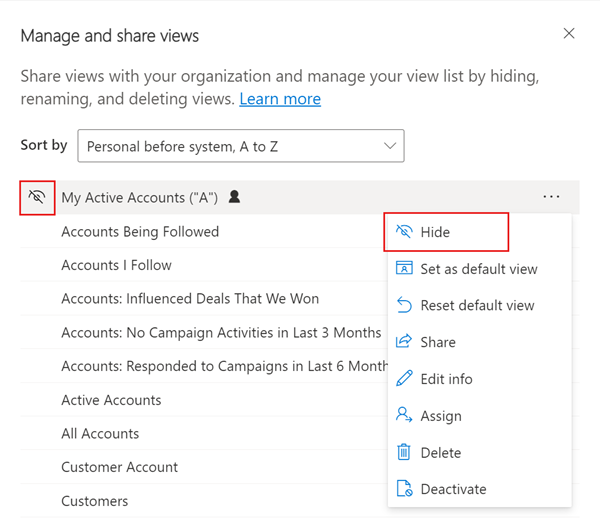
숨겨진 보기를 복원하려면:
보기 선택기에서 보기 관리 및 공유를 선택합니다.
보기 위로 마우스를 가져가고 표시를 선택합니다. 또는 보기 오른쪽의 보기 명령(…)을 선택한 다음 표시를 선택합니다.
적용을 선택합니다.
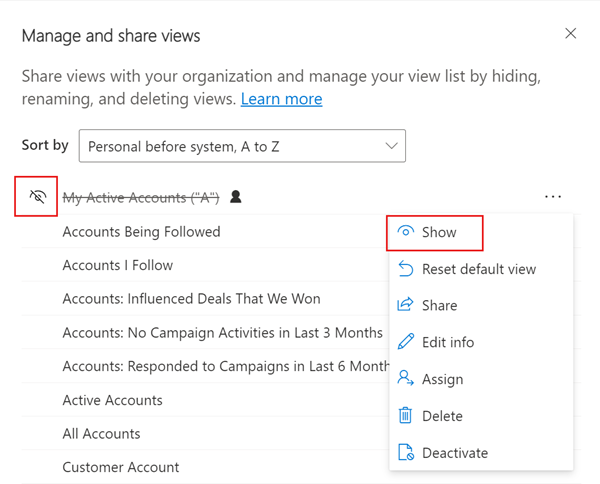
기타 보기 관리 작업
- 기본값으로 설정: 환경의 모든 모델 기반 앱에서 해당 테이블에 대한 기본 보기를 만듭니다. 이 옵션은 숨겨진 보기나 이미 기본값인 보기에는 표시되지 않습니다.
- 기본값 재설정: 환경의 모든 모델 기반 앱에서 테이블의 기본 보기를 관리자가 설정한 것으로 다시 변경합니다.
- 공유: 조직의 다른 구성원과 보기를 공유합니다. 이 옵션은 공유 권한이 있는 개인 보기에만 나타납니다. 자세한 내용은 사용자 또는 팀에 행 공유를 참조하십시오.
- 정보 편집: 보기 이름과 설명을 변경합니다. 이 옵션은 쓰기 권한이 있는 개인 보기에만 나타납니다.
- 할당: 보기의 소유권을 조직의 다른 사용자 또는 팀에 할당합니다. 이 옵션은 내가 소유한 개인 보기에만 나타납니다.
- 삭제: 보기를 삭제합니다. 개인 보기를 삭제하면 해당 보기에 액세스할 수 있는 모든 사람의 보기가 삭제됩니다. 이 옵션은 삭제 권한이 있는 개인 보기에만 나타납니다.
- 비활성화/활성화: 보기를 비활성화하거나 활성화합니다. 개인 보기를 비활성화하거나 활성화하면 보기에 액세스할 수 있는 모든 사람에 대해 보기가 비활성화되거나 활성화됩니다. 이 옵션은 쓰기 권한이 있는 개인 보기에만 나타납니다.
- Fetch XML 다운로드: 보기에 대한 FetchXML 표현식을 다운로드합니다. 이 기능은 보안 역할 정의 페이지에 있는 사용자 지정 탭의 기타 권한 섹션에 있는 Fetch XML 다운로드 활성화 보안 권한을 가진 관리자가 활성화합니다.
참고
귀사의 설명서 언어 기본 설정에 대해 말씀해 주시겠습니까? 간단한 설문 조사에 응해주세요. (이 설문 조사는 영어로 되어 있습니다.)
이 설문 조사는 약 7분 정도 걸립니다. 개인 데이터는 수집되지 않습니다(개인정보처리방침).